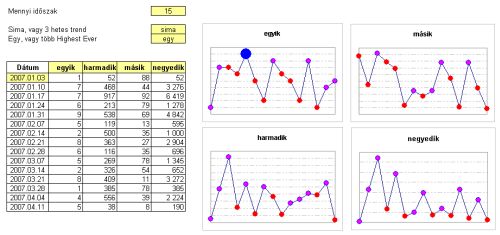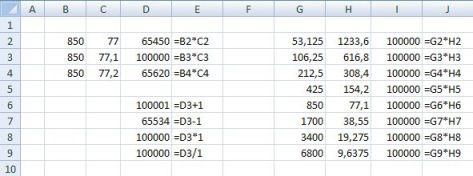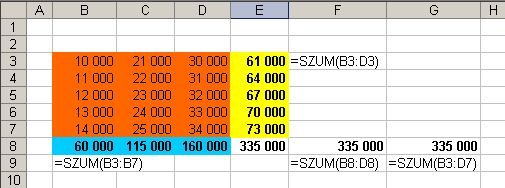Archive for the ‘Excel’ Category
2007 december 30
Az alábbi excel munkafüzetben több trükk van annál, minthogy ezt egy blog bejegyzésben kifejthetném, ezért most nem az elkészítésének részleteit, hanem inkább egy egyszerű eszközt adnék nektek.
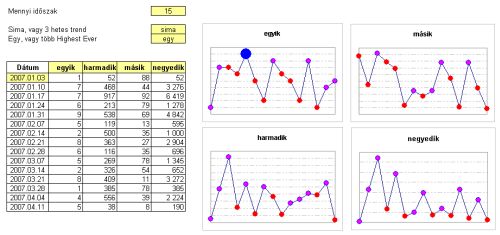
Kiválasztható, hogy melyik adatsorokat, mikortól, mennyi időszakon keresztül szeretnénk megtekinteni.
A diagramon automatikusan változnak az értékpontok színei attól függően, hogy az az előző alkalom (vagy trend esetén alkalmak) adatához képest javult, vagy romlott. Ha az az adat rekordértéket ért el, akkor az nagyobb méretben látszik.
Az adatokat a másik munkalapra tudod bemásolni, ami a képen nem látszik.
Töltsd le és ismerkedj meg vele! dinamikus diagram xls formátumban, zip formátumban.
Kellemes Ünnepeket és Boldog Új Évet!
Ui: Ne felejtsétek letölteni a 2008-as naptár-t szintén ingyen!
Excel, Felhasználóknak, Office | 5 hozzászólásászólás »
2007 november 30
David Seah nem elégedett meg a szokásos naptár szerkezettel. Helyette alkotott egy használhatót.
Nagyszerűsége abból áll, hogy nem töri az időt hónapokra, hanem meghagyja az egymás utáni napokat, így már átláthatod:
- mikor-mennyi idő áll még rendelkezésre,
- mikorra tudsz elkészülni valamivel és
- mindezt egy tömör formában, ahol
- még helyed is van a megjegyzéseink beírására.
Más megközelítés, ezért még ha elégedett is vagy a jelenlegi projekt kezelő rendszereddel, nézd meg ezt! Ha tudsz angolul, látogasd meg Dave oldalát, érdekes gondolkodásmódot ismerhetsz meg.
A kompakt naptár így néz ki használat közben:

Mivel közeleg 2008, úgy döntöttem elkészítem a magyar verziót excelben.
Töltsétek le innen: Kompakt Naptár 2008 – David Seah – Compact Calendar Hungarian
2008, Excel, Felhasználóknak, naptár, projekt, tippek, Üzletembereknek, Vezetőknek | 12 hozzászólásászólás »
2007 november 21
Ez az a függvény, amit érdemes mielőbb megismerni, aztán pedig csűrni-csavarni.
A hozzám érkező segítségkérések nagy részére EZ a megoldás. Mivel mostanában keveset írtam ide, ezért kárpótlásként írok most pár ütősebb tippet. Olyat, amilyet kevesen ismernek 😉 (tovább…)
Excel, Felhasználóknak, függvény, haladó, tippek | 54 hozzászólásászólás »
2007 október 21
Az Excel 2007 tartalmaz egy számolási hibát! Illetve egyet biztosan, mert ezt felfedezték és most már letölthető hozzá a javítócsomag a Microsoft Update-en keresztül.
Ha egy tizedestörtet megszorzol egy egész számmal, és az eredmény 65 536 vagy 65 566 körüli, akkor azt az excel 100.000-nek jeleníti meg. Konkrét példák: 850*77,1 vagy 425*154,2 stb.
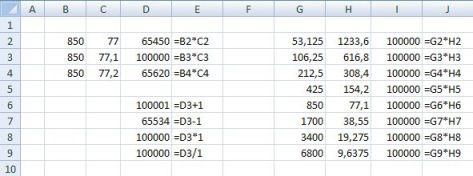
Állítólag ez csak megjelenítési probléma, tehát a kapott eredménnyel tovább számolva a többi számítás eredménye már jó lesz.
A fenti ábrán egy kicsit körüljártam a problémát (a használt képleteket beírtam a számítás mellé jobbra) és kipróbáltam néhány egyszerű műveletet: *1, +1, -1, /1
Az eredmény érdekes volt, mert a kivonásnál jól működött, a többi esetben nem!
Lehet mondani, hogy ez a hiba talán 2x fordulhat elő egy élet alatt (hiszen nem derült ki sem a tesztek alatt, sem a bevezetést követő hónapokban), ezért nem kell annyira felfújni.
Ha az excel munkafüzeteinkben tényleg kritikus számításokat végzünk, akkor ez rossz döntésekhez, az pedig akár komoly veszteségekhez, vagy haszonkieséshez vezethet.
Remélhetőleg nincs benne több hiba, de ez nem zárható ki teljesen! Ugyanígy persze más termékben is előfordulhatnak hibák.
Inkább ne bízzunk vakon a számításokban, képleteinkben. Az egyik beépített pénzügyi függvénynél is hallottam már hibáról. Sajnos ez van!
Érdemes lehet 2 féleképpen számíttatni a fontos eredményeinket, így valószínűbb, hogy kibukik az esetleges hiba:
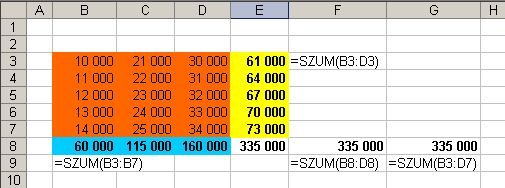
Így néz ki egy excel keresztellenőrzés (cross check).
Ezen az ábrán a színek az összegzett tartományokat jelentik. A sárga tartományt az alatt, a kéket tőle jobbra, a pirosat pedig a jobb szélen szummáztuk.
Persze ez sem 100% biztonságú, de legalább megtettük, amit lehetett.
2007, Excel, Felhasználóknak, fontos, tippek | 2 hozzászólásászólás »
2007 szeptember 29
Tévedhetetlen excel zsonglőrök szórakoztatására, nosztalgiázására, valamint haladók időben okulására lefordítottam (ahogy tudtam) egyik kedvenc angol nyelvű exceles cikkemet.
Íme az eredeti: http://www.sysmod.com/praxis/prax0404.htm#Excel
Sajnos a következő pontok egy részét csak profi excel felhasználók fogják érteni, ezért akár szintfelmérésnek is tekinthető 🙂
Nem haragszom, ha jelzitek fordítási hibákat 😉
Íme a fordítás:
1. Csak csináld! Ugorj neki és csináld! A felhasználók elfogadják, bármi lesz az eredmény.
2. Előbb lőj, aztán célozz! Te kérdés nélkül is tudod, mire van ténylegesen szükség.
3. Sose egyszerűsíts (az csak megkönnyítené más embereknek, hogy átvegyék a munkádat), csak tegyél hozzá újabb részeket, de ne vedd ki az elavultakat.
4. A határidők nem számítanak.
5. Dokumentáció a gyengeelméjű embereknek, specifikáció a félénkeknek való.
6. Ne szerezz tesztadatokat! Bármit eredményez a táblázat, megfelel.
7. Ne használj lapvédelmet! Az korlátozza a felhasználók jogát, hogy fejlesszék a képleteket bárminek a begépelésével.
8. Ne töltsd ki a tulajdonságok lapot, úgyis mindenki kitalálja, hogy te voltál a szerző.
9. VBA (Very Buggy Application – Nagyon Hibás Alkalmazás) hibakeresése könnyű; csak változtatgasd addig, amíg valami működni látszik, ekkor a felelősséged befejeződött.
10. Sose használj cella megjegyzéseket, vagy segítő szöveget a munkalapon. A felhasználóknak maguktól tudniuk kellene, hogy mit csináljanak.
11. Ha te tudod milyen egységeket, mértékegységet használsz, akkor biztonsággal úgy tekintheted, hogy más is biztosan tudja.
12. Keverd a bemeneti adatokat és a kalkulácós cellákat, hogy állandó éberségre ösztönözd a felhasználókat.
13. Sose használj felváltva és vegyesen abszolút és relatív cellahivatkozást, mert ez lerövidíthetné a számlázható időd.
14. Rejtsd el néhány cellában az adatot, így mikor a felhasználó belebotlik, tisztelni fog téged a gondolkozásának fejlődéséért.
15. Ha megkérdik, hogy letesztelted-e, kérdezz vissza: “Nem bízol bennem?”
16. Formázz sok dekoratív színnel és stílussal, hogy megtörd az egyhangúságot.
17. Ne tarts biztonsági másolatokat a munkafüzet különböző verzióiból. A legutóbbi mindig a legjobb.
18. Írd be a konstansokat a képletekbe, végülis nem változnak.
19. A többféle módon ellenőrzés pusztás redundáns számítás.
20. A munkafüzet leteszteléséhez elég megnézned, hogy az eredmény elfogadhatónak tűnik-e.
Még kiegészíteném a “Ráérsz menteni” ponttal, de ez nem volt benne 🙂
(A fenti felsorolás egyébként a különböző táblázatkezelővel okozott “katasztrófák” tapasztalata alapján lett összeállítva…)
Excel, Fejlesztőknek, haladó, Rendszergazdáknak, tippek, VBA | Az Ördög tanácsai a táblázatkészítéshez bejegyzéshez a hozzászólások lehetősége kikapcsolva
2007 szeptember 12
Meddig terjed az excel és hol kezdődik az áttekinthetetlenség?
Félelmetes méretű egymásra hivatkozó excel fájl gyűjteményeket látok munkám során.
Valamikor egy-két funkcióra jöttek létre, majd az “evolúció” a használhatóság határára juttatta.
Miért is gond ez az egész?
- Ha egy kiinduló helyen módosítunk egy adatot, vajon tudjuk, hogy hol kell frissítenünk ezután?
- Bízhatunk-e benne, hogy minden fájlon végigment a frissítés?
- Dokumentáltságuk többnyire hagy kívánni valót maga után, ezért az első új munkatárs, akire rábízzuk, véletlenül bebizonyítja, hogy itt bizony van hibalehetőség bőven és tönkretehet dolgokat.
Egy tesztkérdés jut eszembe az ilyen táblázatrendszerekről:
Mire használja a flexet?
- A mit? 0 pont
- Csiszolás, vágás. 5 pont
- Csiszolás, vágás, kenyérszeletelés, konzervnyitás, fogkő eltávolítás, manikűr-pedikűr, barkónyírás. 10 pont
Vannak barkácsoló típusú emberek 😀 Gyakran nagyon ügyesek, szinte mindenre gondolnak és autodidakta módon beletanulnak a szakmába. Csak hát ugyanúgy, ahogy a fogkő eltávolításra nem a flex a legjobb eszköz, ugyanígy az excel sem alkalmas mindenre.
Egy másik kedvenc tesztkérdésem:
Mit tesz, ha csöpög a csap?
- Pánikba esem és szerelőt hívok. 0 pont
- Elzárom. 5 pont
- Leflexelem a sarokszelepet, majd hogy megtaláljam a rejtett hibát, villanyvésővel végigbontom a falban a vízvezeték csövet, alkatrészeire szedem a bojlert, markolóval kibontom a ház vízbekötését, végül kihívom a szerelőt, aki elzárja a csapot. 10 pont
Nagyon túl lehet komplikálni dolgokat 😀 Ha veszélyes vizeken járunk, inkább forduljunk szakemberhez.
Mi a megoldás, ha magunkra ismertünk:
adatbázis, Excel, Fejlesztőknek, Felhasználóknak, Üzletembereknek, Vezetőknek | 1 hozzászólás »
2007 augusztus 27
Az Excelt sokan használják és szinte mindenki megüti vele előbb-utóbb kisebb-nagyobb mértékben a bokáját.
Néhány megrázó történet, hogy mire képes az ember egy táblázatkezelővel: http://www.eusprig.org/stories.htm.
Ilyen magyar nyelvű oldal nincs, mert mi természetesen nem követünk el ilyen hibákat 😉
Az excel egy rugalmas és jól használható eszköz, rengeteg lehetőséggel (és hibalehetőséggel).
A veszélyét a módszertan hiánya adja hozzá. Nem megy át tervezésen, tesztelésen, auditáláson. “Csak ess neki” módszerrel összedobják és a gyanú se merül fel bennük, hogy esetleg hibázhat. Azaz az excel a felhasználóval együtt veszélyes igazán 🙂
A megoldás az, ha a kritikus számításokat ellátó munkafüzetet vagy nagyon alaposan ellenőrizzük, teszteljük, majd levédjük, vagy elkészítését és védelmét excellel foglalkozó szakemberre bízzuk.
Kritikus adatok (pl. ügyféladatok) hasonlóan veszélyesek excelben.
Itt a véletlen sorbarendezések tehetnek tönkre egy címlistát, pl. ha a cégneveket sorba tettük, de vele a címek nem mozdultak…
A címlistákra a megoldás egy adatbáziskezelő rendszer, vagy méginkább célravezető “ügyfélkapcsolat menedzsment – CRM (Customer Relationship Management)” rendszerek használata.
Adatbázisokról bővebben itt: Adatbázisról érthetően
CRM rendszerről bővebben itt: Leírás a CRM-ről és a CRM rendszerről
adatbázis, crm, Excel, Felhasználóknak, Üzletembereknek, Vezetőknek | Excel veszélyek, táblázat tervezés, auditálás bejegyzéshez a hozzászólások lehetősége kikapcsolva
2007 július 2
Nem elég a több, mint 300 függvény, még kombinálni is kell azokat???
Nos: Bizony! Nézzük mikor és hogyan!
Mikor ágyazzuk egymásba a függvényeket?
A Ha függvényt gyakran hibakezelésre használjuk.
Pl.: nem szeretnénk #zéróosztó hibaüzenetet kapni, ezért a ha függvénnyel ellenőrizzük az osztó értékét és ha az nem nulla, akkor végrehajtjuk az osztást, ellenkező esetben jelezzük, hogy nincs megadva osztó.
Ez egy beágyazott függvénynek tekinthető, mert a függvényen belül hajtunk végre egy másik számítást.
Hasonló ellenőrzéseket javallott elvégezni a bevitt érték jellegére (szöveg, szám) kritikus helyeken.
Hogyan lehet az összetett függvényeket karbantartani?

A szerkesztőlécen a függvény nevére kattintunk, majd az fx ikonra és előjön a függvényszerkesztő ablak.
A szerkesztőlécen ezután a kívánt függvény nevére kattintva lépegethetünk a függvények között.
A könnyebb áttekintéshez összeállítottam egy munkafüzetet, melyben ábrázolva is van a módszer.
Innen letölthető: Excel egymásba ágyazott függvények
Excel, Felhasználóknak, függvény, haladó, tippek | 1 hozzászólás »
2007 május 21
Az Excelben a HA függvény (angol nyelvű verzióban IF) ismerete az egyik legfontosabb.
A HA függvény egy elágazás.
Kell hozzá egy “Igaz, vagy Hamis?” állítás és kétféle válaszlehetőség.
A függvény az állítástól függő ágat adja eredményül.
= HA ( Állítás ; “Igaz esetén ezt írd ki” ; “Hamis esetén ezt írd ki” )
“Pl. adott egy ponthatár, aki azt eléri, megfelelt,
aki nem, az nem felelt meg”
Ebben az
– állítás: pontszám >= ponthatár
– igaz ág: “megfelelt”
– hamis ág: “nem felelt meg”
A részletesebb leírás és a minta xls fájl letölthető a következő linkre kattintva: http://www.hatekonysag.hu/blog/downloads/ha-fuggveny.xls.
Excel, Felhasználóknak, függvény, Office | 1 hozzászólás »
2007 április 28
A felhasználó veszélyes. Szeretjük, de veszélyes 😉
Ha egy olyan “szabadfogású” programot használ mint az excel, akkor különösen.
A lapvédelem a véletlen törlésektől, felülírásoktól, képletek elrontásától védhet meg minket.
Az Excel munkalapok védelme kicsit nyakatekertnek tűnhet. 2 részből áll:
- (Cella) Zárolás
- Lapvédelem
A zárolás lényege: Cellánként megadható, hogy a védelem bekapcsolása után szerkeszthető legyen-e.
A lapvédelem lépései:
- Alaphelyzetben minden cella zárolt, tehát a módosítható cellákról kell levennünk a zárolást. (cellakijelölés, majd Formátum/Cellák/Védelem lapon Zárolás jelölőnégyzet)
- Ezután a lapvédelmet bekapcsolva csak a nem zárolt cellákba írhatunk. (Eszközök/Védelem/Lapvédelem…)
A munkalapvédelem korlátai (mert vannak!):
- Lesznek olyan felhasználók, akik a jelszó ismeretében, vagy jelszóvédelem hiányában feloldják a védelmet, majd elfelejtik újra levédeni.
- Ha abban a hitben védünk le valamit, hogy így az a rész bizalmas marad, akkor tévedtünk:
- Átlag felhasználók többnyire azonnal kitalálható jelszavakat használnak, így bárki feltörheti pár próbálkozásból.
- Ha komoly jelszót adtunk meg, akkor rádöbbenhetünk, hogy az excel jelszavas védelme borzalmasan gyenge, így bármilyen jó a jelszó, minimális programozással 1 percen belül feltörhető.
- Excel összeomlása hajlamos feloldani mindenféle védelmet és a helyreállított munkafüzetben már mindent megtehetünk.
A füzetvédelem jóval egyszerűbb, és a lapok törlése, beszúrása, megjelenítése, elrejtése ellen véd. A fenti korlátok erre is érvényesek.
Létezik programkódból történő védelem is, az már erőteljesebb.
Még arról ne feledkezzünk meg, hogy az Excel alternatívának tekinthető más programok nem biztos, hogy jól fogják kezelni a védelmünket.
Excel, Felhasználóknak, haladó, tippek | 1 hozzászólás »